excel2013如何画斜线表头
摘要:excel2013画斜线表头的方法:画斜线表头步骤1:在要画斜线的单元格单击右键,选择“设置单元格格式”命令。画斜线表头步骤2:在“对齐”选...
excel2013画斜线表头的方法:
画斜线表头步骤1:在要画斜线的单元格单击右键,选择“设置单元格格式”命令。
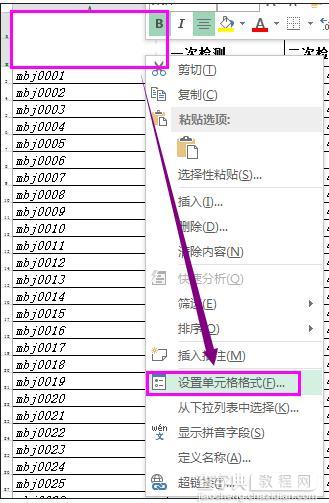
画斜线表头步骤2:在“对齐”选项卡下,如下图所示设置“对齐方式”,勾选“自动换行”后,点击“边框”选项。
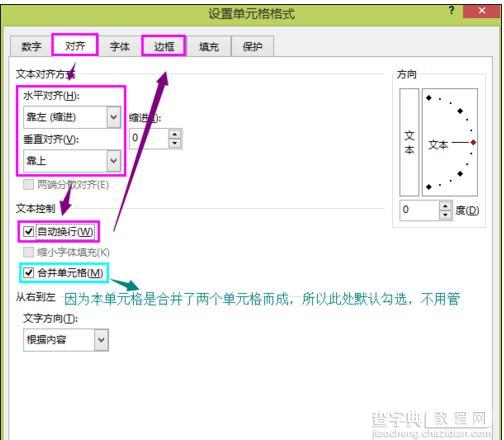
画斜线表头步骤3:在“边框”选项卡下,点击外边框和想要设置的斜线方向,点击“确定”保存设置。
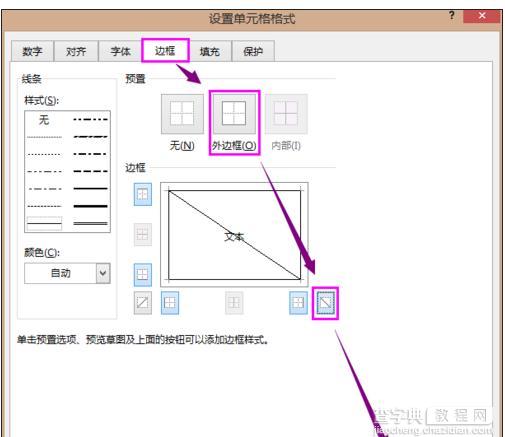
画斜线表头步骤4:我们可以看到,单元格中已经绘制出想要的斜线,接下来我们要填写内容。

画斜线表头步骤5:将需要的内容按顺序填写到单元格中,使用空格键调整文字的位置。
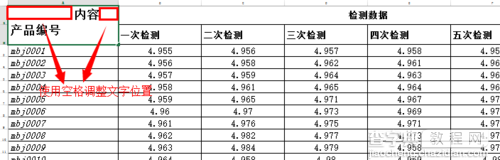
画斜线表头步骤6:回车后,我们可以看到,表头已经制作完毕。
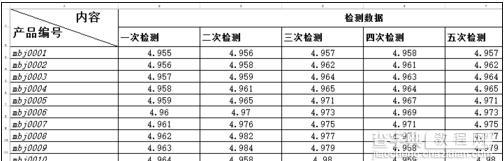
【excel2013如何画斜线表头】相关文章:
上一篇:
excel表格公式失灵怎么办
下一篇:
excel2013如何插入与删除单元格
